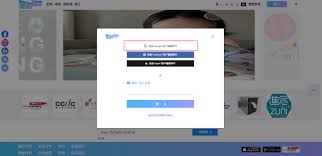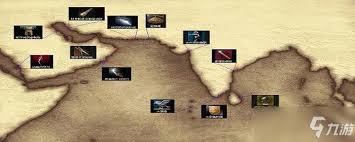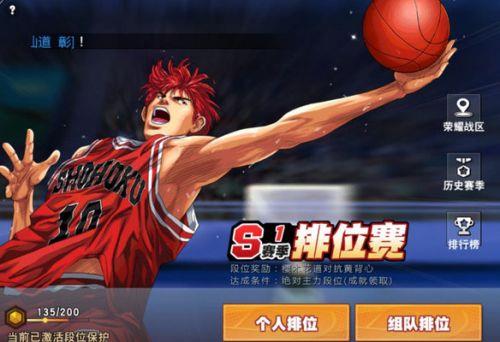AU6983 U盘量产详细教程
时间:2025-01-27 作者:sj
alcor(安国)au6983(09.02.27)u盘量产教程
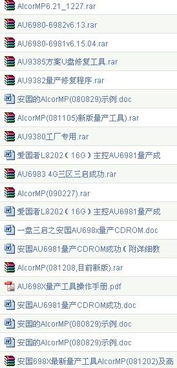
如果你对u盘量产充满好奇,或者希望通过量产让手中的u盘焕发新生,那么这篇关于alcor(安国)au6983(09.02.27)u盘量产的教程将是你不可错过的指南。无论你是技术小白还是有一定基础的diy爱好者,本文将带你一步步完成u盘的量产过程。
第一步:准备工作
在开始量产之前,你需要准备以下工具和材料:
1. alcor(安国)au6983(09.02.27)量产工具:这是进行量产的必备软件,你可以通过相关网站下载最新版本(版本号为20090227)。
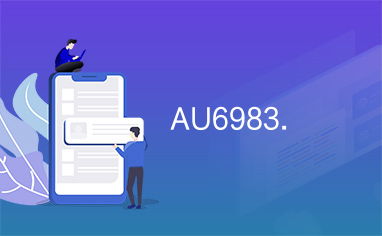
2. 待量产的u盘:确保u盘能够正常连接和识别,如果是修复坏u盘,也可以尝试通过量产工具进行修复。
3. iso镜像文件:这是你想要量产到u盘中的内容,比如操作系统安装镜像或启动盘镜像。
第二步:安装和打开量产工具
1. 下载并解压量产工具后,你将看到主程序和帮助文件。双击主程序打开量产工具。
2. 在量产工具主界面,点击设定按钮,进入设定界面。注意,此时不需要输入密码,直接按回车键即可。
第三步:配置量产设置
1. 在设定界面中,先将你想要量产的iso镜像文件复制到量产工具的autorun文件夹下。
2. 点击装置方式设定,选择autorun。
3. 在弹出的对话框中,选择iso mode,然后点击…按钮,找到并选择你之前复制到autorun文件夹下的iso镜像文件。
4. 确认所有设置无误后,点击确定按钮,关闭设定窗口。
第四步:开始量产
1. 回到量产工具主界面,点击开始按钮,开始量产过程。
2. 你会看到一个进度条,表示量产的进度。请耐心等待,直到提示量产成功。
第五步:完成量产
1. 当提示量产成功后,你可能需要双击loaddriver.exe文件,在弹出的对话框中点击卸载按钮,然后退出。这一步是为了确保系统能够正确识别量产后的u盘。
2. 拔出u盘,重新插入。此时,你应该会发现系统右下角没有提示发现新硬件,这是因为u盘已经被量产成带有特定功能的启动盘。
3. 插入量产后的u盘,你会看到它有两个分区:一个cd-rom分区和一个可移动磁盘分区。这就是你量产成功的标志。
注意事项
1. 在量产过程中,请确保u盘连接稳定,不要随意拔出。
2. 量产工具可能会因为u盘主控型号的不同而有所差异,请确保你下载的是与你的u盘主控型号相匹配的量产工具。
3. 量产操作具有一定的风险性,可能会导致u盘数据丢失或无法识别。因此,在进行量产之前,请务必备份u盘中的重要数据。
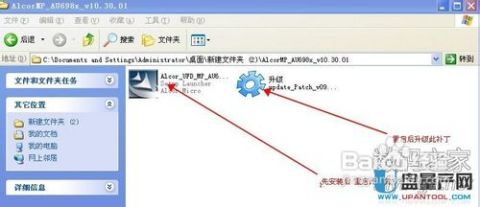
通过这篇教程,相信你已经掌握了alcor(安国)au6983(09.02.27)u盘量产的基本步骤和注意事项。无论是量产成一个cd+hdd启动盘,还是修复坏u盘,都可以通过这款量产工具轻松实现。希望这篇教程能够对你有所帮助,让你在diy的道路上越走越远
相关攻略
热门资讯
-
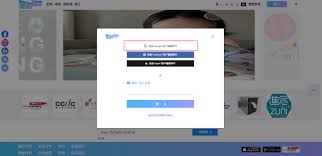
- 城市线官网是什么官网地址查询
- 2025-01-27 11:38:01
-

- SD与HD在视频上的区别是什么?
- 2025-01-26 09:40:01
-

- 中国国家安全局的招聘条件是什么?
- 2025-01-26 09:19:02
-

- 最火三国群英传OL私服网站大盘点
- 2025-01-20 11:17:02
-

- 兰蔻新代言人闪耀登场,引领美妆新风尚
- 2024-12-05 10:55:40